・PCの場合
1.PCでの参加の場合、
サインアップ・サインインをすればアプリをインストールすることなく参加できます。
新しくアカウントを作成する場合はサインアップ。必要事項を入力します。(生年月日、メールアドレス、氏名)
Microsoft O365,Gmail,Outlook,Firefox,Chrome,Safariのアカウントがある方はサインインですぐに使用できます。
<zoomサインアップはこちら><zoomサインインはこちら>
2.メールで送られてくる招待URLをクリックします。
3.画面下の”ブラウザから参加”をクリックするとスタートします。
その際、”コンピュータでオーディオに参加”をクリックします。
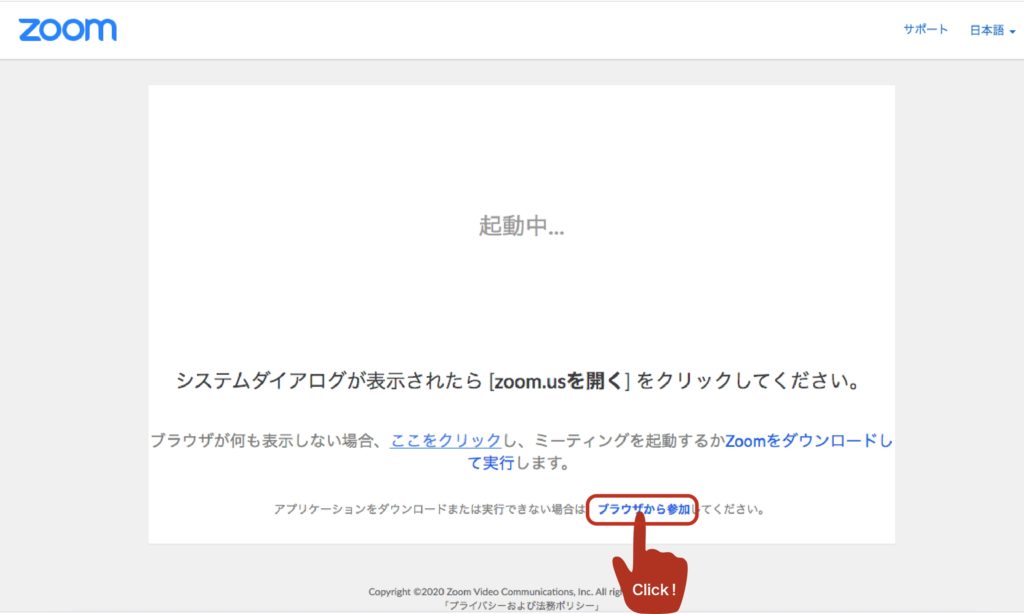
するとWEB相談会につながります。
※この際に画面左下のマイクとビデオのイラストに赤の/がないことを確認しましょう。
・スマートフォンやタブレットの場合
スマホ・タブレットにて参加する場合は事前にアプリのインストールが必要になります。
1.インストール方法
iPhone/iPadの方(App Store)・Androidの方(Google play)
上部のリンクをクリックすると、直接zoomアプリのページに移ります。
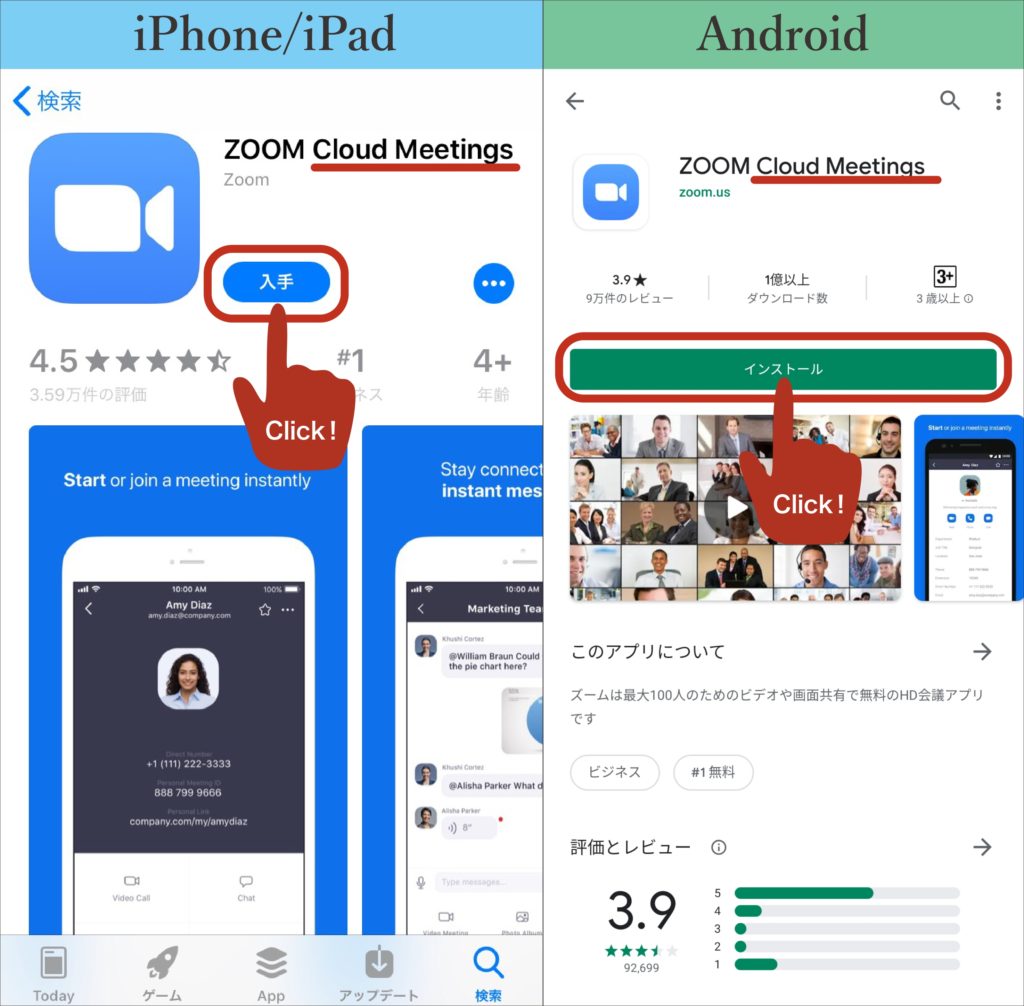
※類似アプリが多数ありますので、赤線部分をチェックしてからインストールを行ってください。
画面上のリンクから行くと確実です。
それぞれ画像の👆部分をクリックし、パスコードを入力または指紋認証でインストールが始まります。
2.アカウント作成
アプリを起動し、サインアップ・サインインを行ってください。
新しくアカウントを作成する場合はサインアップ。必要事項を入力します。(生年月日、メールアドレス、氏名)
Microsoft O365,Gmail,Outlook,Firefox,Chrome,Safariのアカウントがある方はサインインですぐに使用できます。
これで事前準備は完了です!
あとは創建舎からのメールを待つだけです。
3.WEB相談会の参加方法
創建舎からお客様宛にメールにて招待URLが送られます。
添付されたURLをクリックすると自動的にアプリへと移り、WEB相談会につながります。
zoomについて詳細が知りたい方→<zoom公式ホームページ><zoomヘルプセンター>
WEB相談会に参加ご希望の方は以下の参加申し込みへの記入と送信をお願いいたします。
(WEB相談会のページと同じものですので、1度でOKです)

